Η Microsoft ανακοίνωσε μια νέα δυνατότητα που ονομάζεται Developer mode παράλληλα με τα Windows 10, η οποία είναι επίσης παρούσα στα Windows 11. Αυτό είναι πολύ σημαντικό για όλους τους προγραμματιστές που αναλαμβάνουν την κωδικοποίηση ανάπτυξης λογισμικού στον υπολογιστή τους με Windows και επιθυμούν να το αναπτύξουν σε άλλες συσκευές.
Για να βελτιώσει το περιβάλλον κωδικοποίησης, ο χρήστης πρέπει να ενεργοποιήσει τη λειτουργία προγραμματιστή στο σύστημα των Windows, η οποία επιτρέπει στους χρήστες να επωφελούνται από βελτιωμένη βοήθεια για τη σύνταξη, τη δοκιμή και την ανάπτυξη κώδικα. Ο χρήστης πρέπει να διασφαλίσει ότι η λειτουργία προγραμματιστή είναι ενεργοποιημένη όχι μόνο στο μηχάνημα των Windows όπου πραγματοποιείται η κωδικοποίηση, αλλά και στις συσκευές όπου αναπτύσσεται και δοκιμάζεται.
Εάν είστε νέοι στην κωδικοποίηση και θέλετε να αξιοποιήσετε με τον καλύτερο τρόπο αυτήν τη δυνατότητα, συνεχίστε να διαβάζετε αυτό το άρθρο, το οποίο σας καθοδηγεί για το πώς να ενεργοποιήσετε τη λειτουργία προγραμματιστή στον υπολογιστή σας Windows 11.
ΔΙΑΦΗΜΙΣΗ
Πώς να ενεργοποιήσετε τη λειτουργία προγραμματιστή στα Windows 11,10
Βήμα 1: Πατήστε το Windows κλειδί και τύπος ρυθμίσεις προγραμματιστή.
Βήμα 2: Στη συνέχεια πατήστε Εισαγω κλειδί για να μεταβείτε στη σελίδα Για προγραμματιστές.
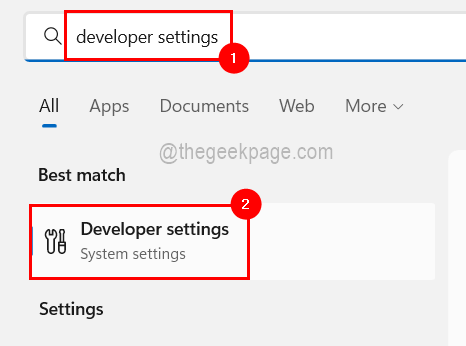
Βήμα 3: Μόλις φτάσετε στη σελίδα Για προγραμματιστές, θα βρείτε την επιλογή Developer Mode στο επάνω μέρος.
Βήμα 4: Απλώς κάντε κλικ στο κουμπί εναλλαγής του για να το γυρίσετε Επί για να ενεργοποιήσετε το Λειτουργία για προγραμματιστές στο σύστημα των Windows.
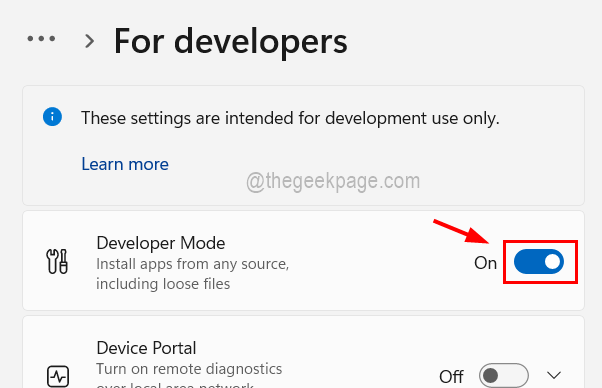
Βήμα 5: Τώρα κάντε κλικ Ναί στο παράθυρο επιβεβαίωσης που ρωτά "Ενεργοποίηση λειτουργίας προγραμματιστή;"
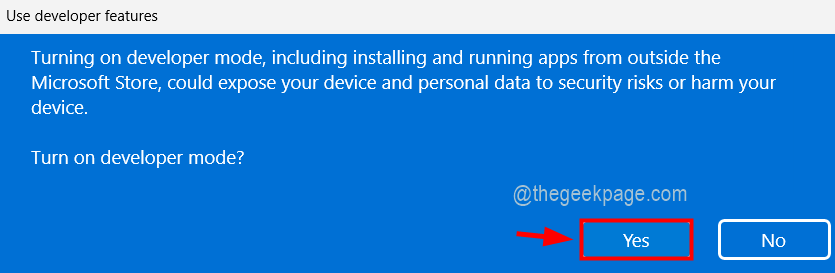
Βήμα 5: Μόλις ενεργοποιηθεί η λειτουργία προγραμματιστή, μπορείτε να κλείσετε το παράθυρο.